Source Connector for Hive¶
このガイドでは、ネイティブなPythonコネクタまたはODBCドライバのいずれかを使用して digna をHiveに接続する方法を説明します。
画面 "Create a Database Connection" を参照しています。

Native Python Driver¶
Library: PyHive
Supported Authentication: パスワード認証のみ
⚠️ 他の認証方式を使用する場合は、ODBCドライバを使用してください。
digna の設定(ネイティブドライバ)¶
"Create a Database Connection" 画面で以下の情報を入力してください:
Technology: Apache Hive
Host Address: サーバ名またはIPアドレス
Host Port: ポート番号(例: 10000)
Database Name: ソースデータが含まれるスキーマ
Schema Name: ソースデータが含まれるスキーマ
User Name: データベースのユーザー名
User Password: ユーザーのパスワード
Use ODBC: Disabled(デフォルト)
ODBC Driver¶
ODBCドライバは、より幅広い認証および接続オプションをサポートする場合があります。本節は、ドライバ Cloudera ODBC Driver for Apache Hive を使用したパスワード認証に焦点を当てています。
1. ODBCドライバのインストール¶
ベンダーの公式インストールガイドに従い、Cloudera ODBC Driver for Apache Hive(または同等のドライバ)をインストールしてください。
2. ODBCデータソースの構成¶
パスワード認証を使用して新しいODBCデータソースを構成する手順は次のとおりです。
Step 1¶
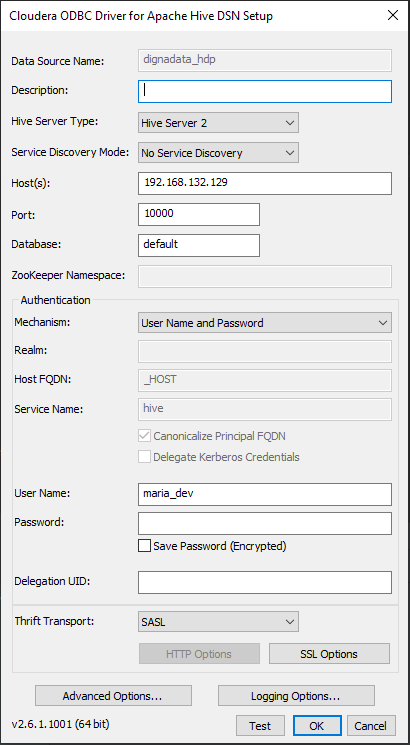
Step 2 – 接続のテスト¶
パスワードを入力し、Test ボタンをクリックします。
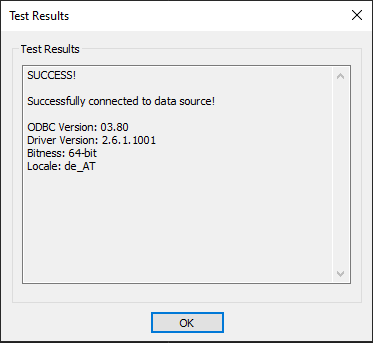
テストが成功したら、OK ボタンをクリックします。
これで、DSN(Data Source Name) または DSN-less の設定で digna をODBC接続に使用するように構成できます。
A. DSNベースの構成¶
digna の設定¶
"Create a Database Connection" 画面で以下を入力してください:
Technology: Apache Hive
Database Name: ソースデータが含まれるスキーマ(Schema Nameと同じ)
Schema Name: ソースデータが含まれるスキーマ
Use ODBC: Enabled
ODBCプロパティ¶
name: "DSN", value: "*digna*data_hdp"
name: "PWD", value: "{your password in curly braces}"
🔹
DSNはODBCドライバ設定で定義した名前と一致する必要があります。
B. DSN-less 構成¶
digna の設定¶
"Create a Database Connection" 画面で以下を入力してください:
Technology: Apache Hive
Database Name: ソースデータが含まれるスキーマ(Schema Nameと同じ)
Schema Name: ソースデータが含まれるスキーマ
Use ODBC: Enabled
ODBCプロパティ¶
name: "DRIVER", value: "Cloudera ODBC Driver for Apache Hive"
name: "HOST", value: "your server name or IP address"
name: "PORT", value: "Port number, e.g. 10000"
name: "Schema", value: "Schema that contains the source data"
name: "UID", value: "your hive user"
name: "PWD", value: "your hive password"
name: "AuthMech", value: "3"